Một số dòng laptop hiện nay được thiết kế pin liền khối, không thể tháo rời dễ dàng như trước. Điều này gây khó khăn cho người dùng khi muốn tự vệ sinh hoặc thay pin. Bài viết này sẽ hướng dẫn bạn cách tháo pin laptop đúng cách và an toàn, ngay cả khi bạn chưa có kinh nghiệm.
Vì sao cần tháo pin laptop?
Việc sử dụng laptop trong thời gian dài mà không vệ sinh pin có thể dẫn đến tích tụ bụi bẩn, ảnh hưởng đến khả năng sạc và tuổi thọ của pin. Bên cạnh đó, năng lượng pin không ổn định cũng có thể gây ra sự tiếp xúc kém giữa pin và hệ thống nguồn của máy, làm gián đoạn việc cung cấp điện năng. Tháo pin để vệ sinh là một việc làm cần thiết để duy trì hiệu suất hoạt động của laptop. Ngoài ra, tháo pin ra khỏi máy trong vài giờ cũng giúp pin được “nghỉ ngơi”, đồng thời giúp bạn kiểm tra tình trạng pin và thay thế nếu cần thiết.
 Người kỹ thuật đang kiểm tra pin laptop
Người kỹ thuật đang kiểm tra pin laptop
Cách tháo pin laptop đúng cách và đơn giản nhất
Mỗi dòng laptop có thiết kế pin khác nhau, do đó cách tháo pin cũng sẽ khác nhau. Có loại pin được thiết kế bên ngoài, có loại nằm bên trong vỏ máy. Bài viết này sẽ hướng dẫn tháo pin nằm bên trong vỏ máy phía dưới.
Những lưu ý trước khi tháo pin laptop:
- Tắt hoàn toàn máy tính.
- Rút dây sạc và adapter ra khỏi nguồn điện. Ngắt kết nối tất cả các thiết bị ngoại vi như USB, thẻ nhớ, màn hình, máy in, tai nghe, máy chiếu, chuột.
- Vệ sinh mặt bàn sạch sẽ, lau sạch bụi bẩn, dẹp bỏ vật nhọn, cứng để tránh làm hỏng laptop.
 Chuẩn bị mặt bằng sạch sẽ trước khi tháo pin laptop
Chuẩn bị mặt bằng sạch sẽ trước khi tháo pin laptop
Các dụng cụ cần thiết để tháo pin laptop:
- Tua vít lục giác nhỏ.
- Miếng nhựa cứng và mỏng để tách vỏ máy.
- Hộp đựng nhỏ để đựng ốc vít.
Các bước tiến hành tháo pin laptop:
- Bước 1: Tháo ổ CD (nếu có) bằng cách sử dụng tua vít tháo ốc cố định ở đầu lọc đĩa CD và lấy ổ đĩa ra khỏi máy.
 Tháo ổ đĩa CD khỏi laptop
Tháo ổ đĩa CD khỏi laptop
- Bước 2: Tháo mặt nắp lưng của máy. Lúc này mặt dưới laptop chỉ còn vài ốc vít cố định vỏ máy. Lưu ý kích thước và chiều dài của từng ốc vít để tránh nhầm lẫn khi lắp lại.
 Mặt dưới của laptop sau khi tháo ốc vít
Mặt dưới của laptop sau khi tháo ốc vít
- Bước 3: Sau khi tháo ốc vít cố định ở mặt lưng, dùng miếng nhựa cứng cạy dọc theo thân máy để tách vỏ máy ra.
- Bước 4: Pin laptop thường được bảo vệ bởi một nắp kim loại. Tháo ốc vít cố định nắp kim loại để thấy pin.
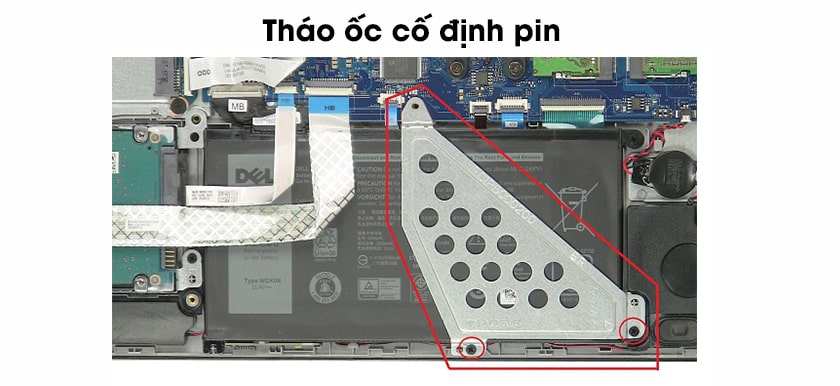 Pin laptop được bảo vệ bởi nắp kim loại
Pin laptop được bảo vệ bởi nắp kim loại
- Bước 5: Tháo ốc vít cố định pin để lấy pin ra khỏi máy.
- Bước 6: Sau khi tháo pin, bạn có thể vệ sinh máy, vệ sinh pin hoặc thay pin mới nếu cần.
Hy vọng bài viết này đã giúp bạn hiểu rõ cách tháo pin laptop đúng cách và an toàn. Hãy cẩn thận và tỉ mỉ trong từng bước để tránh làm hỏng các linh kiện bên trong máy.




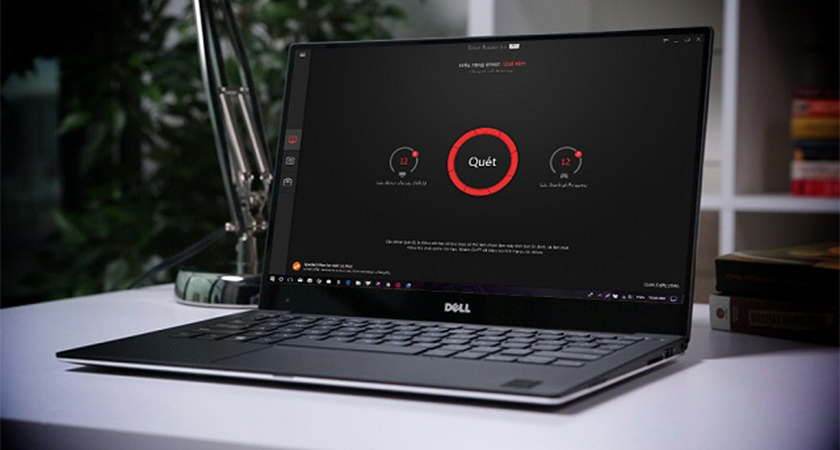
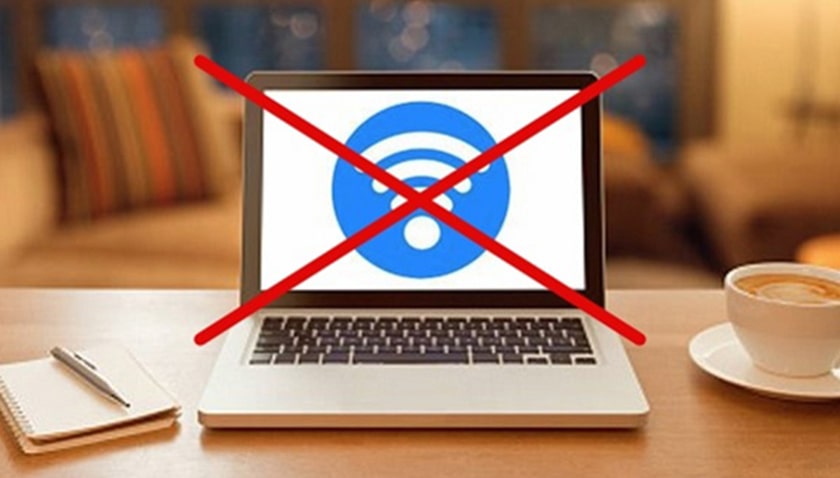
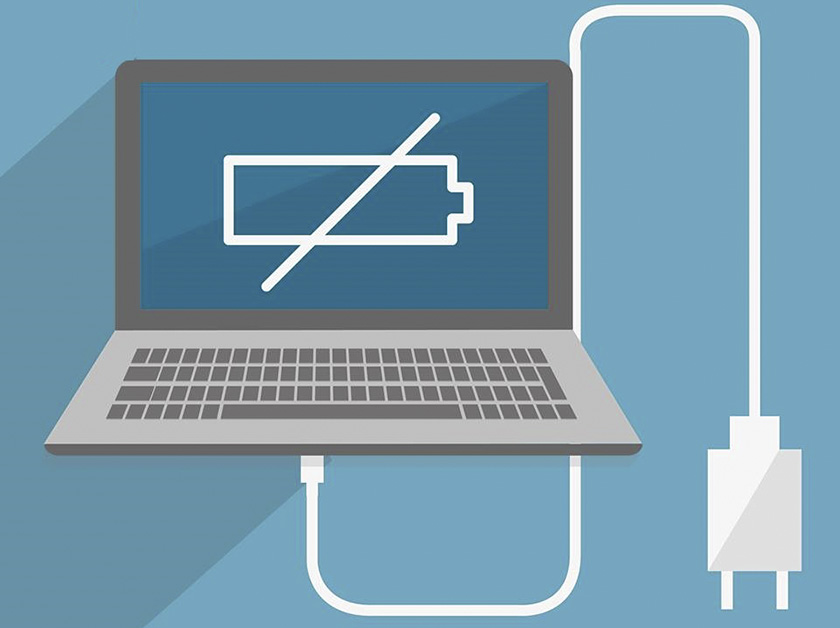
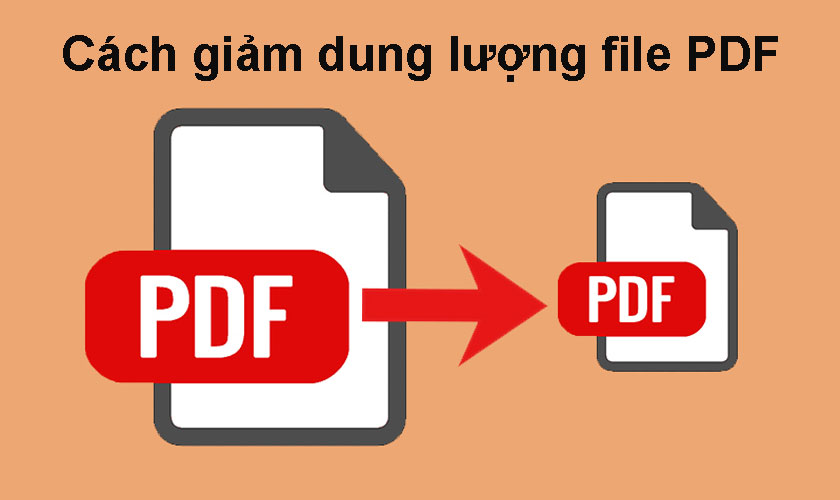







Discussion about this post